Neuvoja siitä Ghostify poistaa (Poista Ghostify)
Miksi olet asentanut Ghostify päälle Windows-käyttöjärjestelmän? Olet on päättänyt antaa tämä pentu (ei-toivottuja ohjelma) vuonna saatuaan tietää, että se voi antaa pääsy video streaming sivustoja, jotka voit yleensä eivät pääse maantieteellisen sijaintinsa. Aivan kuten Vidsqaure – toinen penikoida, joka luotiin Epikai Oy – tämä ohjelma muuttaa DNS-asetukset, varmistaa, että voit käyttää sivustoja, jotka on lukittu alueellasi. Voit esimerkiksi saada hulu.com tai netflix.com. Vaikka ohjelma toimii, on joitakin asioita, jotka meidän tutkimus tiimi haluaa varoittaa.
Jos huomaat, että et voi luottaa mahdollinen haittaohjelma, saatat päättää poistaa Ghostify. Älä kiirehdi poistaa Ghostify asianmukaisesti, koska prosessi on melko hankalaa ja olemme luoneet täydellinen opas, joka osoittaa, miten poistaa Ghostify käyttöjärjestelmän manuaalisesti.
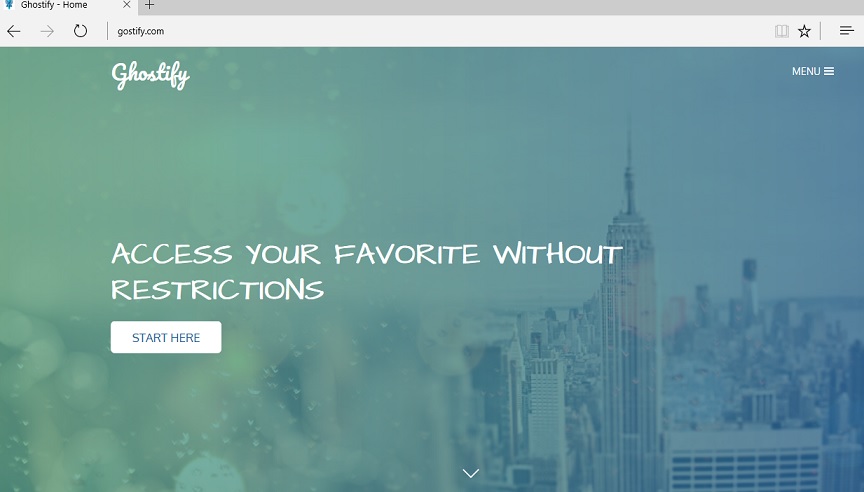
Imuroi poistotyökalupoistaa Ghostify
Virallinen sivusto edustaa Ghostify on gostify.com. Kuten huomaat ehkä eroavaisuus väliin ja me eivät ole vieläkään varma, että tarkoituksena on. Mukaan meidän tutkimus tiimi Epikai saattaa yrittää peitellä ohjelma. Esimerkiksi, kun asennat sen, että penikoida luo kansiot ei ole selvää nimet. Sen sijaan ne ovat satunnaisia, ja tämä saattaa estää sinua poistamasta ohjelma manuaalisesti. Antava jotta meidän tutkia penikoida on todennäköisesti pudottaa % Programfilesx86() % tai % ProgramFiles %-kansiossa (käyttöjärjestelmän) mukaan ja kansiot ovat todennäköisesti ”GTF” merkkijono nimensä alussa. Tämä on, miten löydät epäilyttäviä ohjelma. Tiesitkö, että se asentaa myös selainlaajennus? Tällä hetkellä näyttää siltä, että tämä laajennus on yhteensopiva Google Chrome selain vain, ja se on nimetty ”Ghostify Piilota Geo vapaa.” Suosittelemme poistamaan tämä laajennus.
Klooni Ghostify, tunnetaan nimellä ”Vidsqaure” on jo käyty läpi sivuillamme, ja se on luokiteltu mainonta tukeman ohjelma (adware), koska se esittelee mainoksia. Voiko penikoida keskustelemme Näytä mainoksia? Mukaan yksityisyyden suoja Ghostify tallentaa tietoja, jotka voisivat auttaa kolmannen osapuolen mainostajat, mutta ei ole tietoa näyttää mainoksia. On selvää, jos huomaat, että sinun pitäisi olla vuorovaikutuksessa mainoksia. Huomaa myös, että nämä mainokset voidaan näyttää kolmannen osapuolen haittaohjelmat. Vaikka pentu on virallinen asettaa, se voitaisiin myös ottaa käyttöön sinulle kautta kolmannes-puolue asettaa, että pakkaus muissa ohjelmissa. Jos sinulla ei ole tarpeeksi kokemusta tunnistaa haittaohjelmat, suosittelemme työllistää luotettavien malware kartoittava. Älä ohita haittaohjelmien tartuntojen aktiivinen käyttöjärjestelmä, koska ne voivat olla erittäin vaarallista.
Miten poistaa Ghostify?
Ei ole kiistatonta, että epäilyttävää toimintaa on mukana Ghostify, minkä vuoksi suosittelemme, koska sen poistaminen. Koska olemme varoittaneet jo, poistaa Ghostify voi olla hankalaa. Jos poistat kuten normaali app, tähteet edelleen esiintyy, ja sinun täytyy poistaa ne. Manuaalinen Ghostify poisto opas voi tuntua pitkän ja monimutkaisen, mutta olemme varmoja, että jokainen voi käsitellä sitä. Jos sinulla on ongelmia, Siintä kommentit osiosta. Huomaa, että anti-malware työkalu automaattisesti poistaa käyttöjärjestelmän pentu ei ole aikaa. Tämä työkalu on hyötyä etenkin, jos muita uhkia tietokoneeseen.
Opi Ghostify poistaminen tietokoneesta
- Askel 1. Miten poistaa Ghostify Windowsista?
- Askel 2. Miten poistaa Ghostify selaimissa?
- Askel 3. Kuinka palauttaa www-selaimella?
Askel 1. Miten poistaa Ghostify Windowsista?
a) Poista Ghostify liittyvän sovelluksen Windows XP
- Napsauta Käynnistä-painiketta
- Valitse Ohjauspaneeli

- Valitse Lisää tai poista sovellus

- Klikkaa Ghostify liittyvät ohjelmistot

- Valitse Poista
b) Ghostify liittyvä ohjelma poistaa Windows 7 ja Vista
- Avaa Käynnistä-valikko
- Napsauta Ohjauspaneeli

- Siirry Poista ohjelma

- Valitse Ghostify liittyvän sovelluksen
- Valitse Poista

c) Poista Ghostify liittyvän sovelluksen Windows 8
- Painamalla Win + C Avaa Charm-palkki

- Valitse asetukset ja Avaa Ohjauspaneeli

- Valitse Poista ohjelma

- Valitse Ghostify liittyvää ohjelmaa
- Valitse Poista

Askel 2. Miten poistaa Ghostify selaimissa?
a) Poistaa Ghostify Internet Explorer
- Avaa selain ja paina Alt + X
- Valitse Lisäosien hallinta

- Valitse Työkalurivit ja laajennukset
- Poista tarpeettomat laajennukset

- Siirry hakupalvelut
- Poistaa Ghostify ja valitse uusi moottori

- Paina Alt + x uudelleen ja valitse Internet-asetukset

- Yleiset-välilehdessä kotisivun vaihtaminen

- Tallenna tehdyt muutokset valitsemalla OK
b) Poistaa Ghostify Mozilla Firefox
- Avaa Mozilla ja valitsemalla valikosta
- Valitse lisäosat ja siirrä laajennukset

- Valita ja poistaa ei-toivotut laajennuksia

- Valitse-valikosta ja valitse Valinnat

- Yleiset-välilehdessä Vaihda Kotisivu

- Sisu jotta etsiä kaistale ja poistaa Ghostify

- Valitse uusi oletushakupalvelua
c) Ghostify poistaminen Google Chrome
- Käynnistää Google Chrome ja avaa valikko
- Valitse Lisää työkalut ja Siirry Extensions

- Lopettaa ei-toivotun selaimen laajennukset

- Siirry asetukset (alle laajennukset)

- Valitse Aseta sivun On käynnistys-kohdan

- Korvaa kotisivusi sivulla
- Siirry Haku osiosta ja valitse hallinnoi hakukoneita

- Lopettaa Ghostify ja valitse uusi palveluntarjoaja
Askel 3. Kuinka palauttaa www-selaimella?
a) Palauta Internet Explorer
- Avaa selain ja napsauta rataskuvaketta
- Valitse Internet-asetukset

- Siirry Lisäasetukset-välilehti ja valitse Palauta

- Ota käyttöön Poista henkilökohtaiset asetukset
- Valitse Palauta

- Käynnistä Internet Explorer
b) Palauta Mozilla Firefox
- Käynnistä Mozilla ja avaa valikko
- Valitse Ohje (kysymysmerkki)

- Valitse tietoja vianmäärityksestä

- Klikkaa Päivitä Firefox-painiketta

- Valitsemalla Päivitä Firefox
c) Palauta Google Chrome
- Avaa Chrome ja valitse valikosta

- Valitse asetukset ja valitse Näytä Lisäasetukset

- Klikkaa palautusasetukset

- Valitse Reset
d) Nollaa Safari
- Käynnistä Safari-selain
- Click model after Metsästysretki asetukset (oikeassa yläkulmassa)
- Valitse Nollaa Safari...

- Dialogi avulla ennalta valitut kohteet jälkisäädös isäukko-jalkeilla
- Varmista, että haluat poistaa kaikki kohteet valitaan

- Napsauta nollaa
- Safari käynnistyy automaattisesti
* SpyHunter skanneri, tällä sivustolla on tarkoitettu käytettäväksi vain detection Tool-työkalun. Lisätietoja SpyHunter. Poisto-toiminnon käyttämiseksi sinun ostaa täyden version SpyHunter. Jos haluat poistaa SpyHunter, klikkaa tästä.

